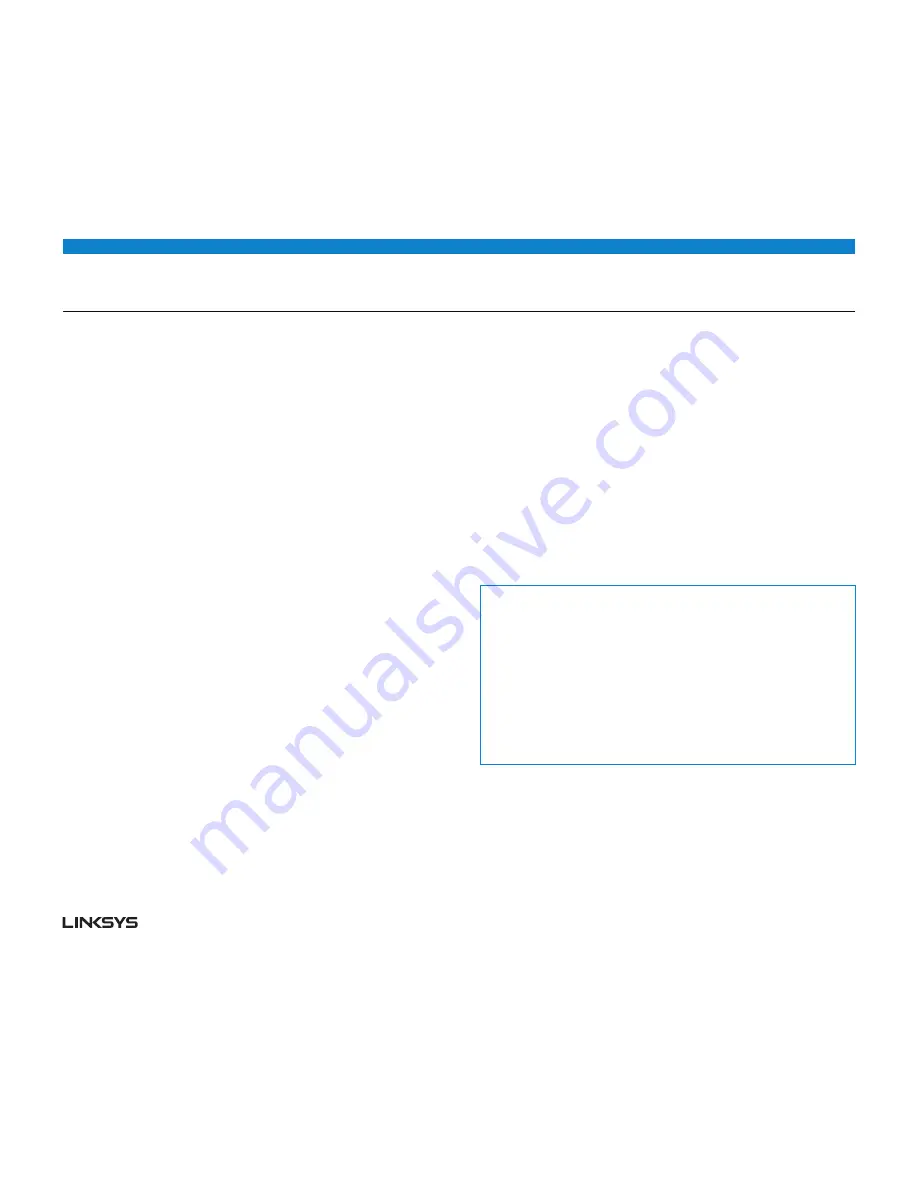
WRT 1900AC
| Spécifications
13
Spécifications
Nom du modèle
Routeur sans fil intelligent Linksys AC 1900
Description
Routeur double bande AC avec Gigabit et
2 ports USB
Numéro du modèle
WRT1900AC
Vitesse du port du commutateur 10/100/1000 Mbits/s (Gigabit Ethernet)
Bande de fréquences
2,4 et 5 GHz
Nombre d'antennes
4 antennes externes ajustables
Ports
Marche/arrêt, 1 x USB 3.0, 1 x combiné USB 2.0/
eSATA, Internet, Ethernet (1-4), R-SMA (4)
Boutons
Reset (Réinitialiser), Wi-Fi Protected Setup
marche/arrêt
Indicateurs de panneau avant
Marche/arrêt, INTERNET, 2.4 GHz, 5GHz, USB1,
USB2, Ethernet (1-4), Wi-Fi Protected Setup
UPnP
Pris en charge
Éléments de sécurité
WEP, WPA, WPA2, RADIUS
Bits de clé de sécurité
Cryptage de données jusqu'à 128 bits
Systèmes d'allocation de
fichiers de l'unité de stockage
FAT, NTFS et HFS+
Navigateurs compatibles
Internet Explorer 8 ou version plus récente, Firefox 4
ou version plus récente, Google Chrome 10 ou version
plus récente et Safari 4 ou version plus récente
LINKSYS WRT1900AC
Environnement d'exploitation
Dimensions
246 x 194 x 52 mm sans les antennes
(9,68 x 7,64 x 2,05 po)
Poids unitaire
1,040 Kg (36,68 oz)
Alimentation
12 V, 4,0 A
Certifications
FCC, IC, CE, Wi-Fi a/b/g/n/ac préliminaire, Mac,
Windows 7, Windows 8, DLNA
Température (marche)
0 à 40 °C
Température (entreposage)
-20 à 60 °C
Humidité (marche)
10 à 80 % d'humidité relative, sans condensation
Humidité (entreposage)
5 à 90 %, sans condensation
Remarque :
Pour plus d'informations concernant la conformité aux normes, la garantie
et la sécurité, consultez le CD fourni avec votre routeur ou rendez-vous sur
Linksys.com/support.
Les spécifications peuvent changer sans préavis.
Les performances maximales sont conformes à la norme IEEE 802.11. Les
performances réelles peuvent varier et présenter une capacité réseau, un
débit de données, une portée et une couverture moins élevés. La performance
dépend de nombreux facteurs, conditions et variables, dont l'éloignement du
point d'accès, le volume du trafic réseau, les matériaux et la construction de
l'édifice, le système d'exploitation utilisé, la combinaison des produits sans fil
utilisés, les interférences ainsi que d'autres conditions défavorables.
(Configuration de l’accès Wi-Fi protégé),
(Configuration de l’accès Wi-Fi protégé)


































